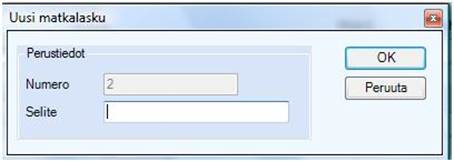
Matkalaskun kirjaaminen
Matkalaskut käynnistyy valikosta Henkilöstöhallinto Matka- ja kululaskut.
Aloita uuden matkalaskun tekeminen toiminnolla Uusi matkalasku. Pääsääntöisesti käyttäjä voi kirjata matkalaskuja vain itselleen. Henkilörooleilla 21. Palkanlaskija ja 2. Pääkäyttäjä, hallinto onnistuu matkalaskujen kirjaaminen myös muille henkilöille. Tämän lisäksi esimies pystyy kirjaamaan alaistensa matkalaskuja.
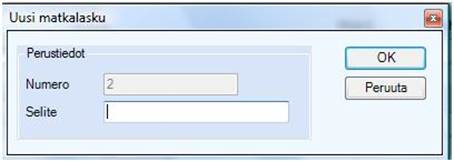
Numero on järjestelmän juokseva numerointi matkalaskulle.
Selite on matkalaskulle annettava vapaamuotoinen selite.
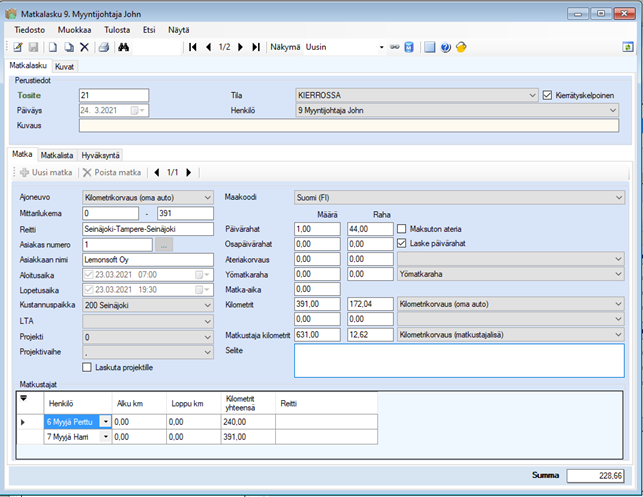
Kuva: Matkalasku-näyttö
Perustiedot kentät (yläosan tiedot):
|
Kenttä |
Selite |
|
Tosite |
Matkalaskun tositenumero. |
|
Päiväys |
Matkalaskun päiväys |
|
Tila |
Kirjattu, kierrossa, hyväksytty, maksettu tai hylätty |
|
Kierrätyskelpoinen |
Kun matkalasku on valmis siirrettäväksi hyväksyntään, aseta ruksi tähän. Lue lisää toiminnosta jäljempänä ohjeesta. |
|
Henkilö |
Käyttäjän henkilönumero |
|
Kuvaus |
Matkalaskulle annettu vapaamuotoinen selite, jonka annoit aloittaessasi uutta matkalaskua. Tähän voi vielä tehdä muutoksia. |
Matka kentät (alaosan rivitiedot):
|
Kenttä |
Selite |
|
Ajoneuvo |
Ylläpidetään palkkalajeissa valittavat ajoneuvot ja niiden verottomat korvaukset. |
|
Maakoodi |
Maa, jossa matka tehdään |
|
Mittarilukema |
Mittarilukema matkan alussa ja lopussa, laskee erotuksesta kilometrit. Kilometrit voi syöttää myös ilman mittarilukemia suoraan kohtaan kilometrit. |
|
Reitti |
Ajettu reitti |
|
Asiakas numero |
Asiakas, jolle matkalasku kohdistetaan. Voit hakea saman tiedon myös asiakkaan nimellä. |
|
Asiakkaan nimi |
Asiakas, jolle matkalasku kohdistetaan. Voit hakea saman tiedon myös asiakasnumerolla. |
|
Aloitusaika |
Matkan aloitusaika, vaikuttaa päivärahan laskentaan. |
|
Lopetusaika |
Matkan lopetusaika, vaikuttaa päivärahan laskentaan. |
|
Kustannuspaikka |
Kustannuspaikka |
|
LTA |
LTA |
|
Projekti |
Projekti, jolle matkalasku kohdistuu. |
|
Projektivaihe |
Projektin vaihe, jolle matkalasku kohdistuu. |
|
Laskuta projektille |
Mikäli Projektille on määriteltynä laskutustyyppinä Tuntilaskutettava, tulee rasti automaattisesti ruutuun. Jos valittuna, matkalaskusta muodostuu lasku projektille. |
|
Maksuton ateria (*ohjetta tarkennettu
jäljempänä) |
Mikäli matkalla saatu maksuton ateria, päiväraha puolitetaan. |
|
Päivärahat |
Päivärahan määrä kpl ja rahana. Ohjelma laskee automaattisesti aloitusajan ja lopetusajan mukaan. |
|
Osapäivärahat |
Osapäivärahan määrä kpl, ja rahana. Ohjelma laskee automaattisesti aloitusjana ja lopetusajan mukaan. |
|
Laske päivärahat |
Option ollessa päällä (oletus) ohjelma laskee päivärahat automaattisesti. |
|
Ateriakorvaus |
Mikäli päivärahan saamisen edellytykset eivät täyty, tulee ateriakorvauksen osuus tähän kenttään. Voi myös muuttaa/täydentää manuaalisesti. Palkkalajilistaan tulevat ne palkkalajit, joiden tyypin tarkenne on 55. Ateriakorvaus. |
|
Yömatkaraha |
Manuaalisesti ylläpidettävä kenttä. Määrä annetaan kappaleina, josta ohjelma laskee rahasumman palkkalajille määritellyn á-hinnan mukaan. Palkkalaji –listaukseen tulevat mukaan ne verottomiin korvauksiin perustetut palkkalajit, joiden tyypin tarkenteena on 59. Muu korvaus. Mallipalkkalajeista löytyy valmiina palkkalaji 33 Yömatkaraha. |
|
Matka-aika |
Matka-aika tunteina |
|
Kilometrit |
Määrä ja rahana. Mikäli mittarilukemat syötetty, ohjelma laskee automaattisesti. |
|
Matkustajakilometrit |
Kilometrimäärä, jonka verran kyydissä on ollut matkustajia. |
|
Selite |
Matkalaskun selite |
|
Summa |
Matkalaskun yhteensä summa |
*Maksuton ateria
Matkalaskun käyttöönoton ohjeissa kerrottiin, että
Ateriakorvaus palkkalajille tulee määritellä kesto(h) -kohtaan se
tuntimäärä (4h), jonka täytyttyä ateriakorvaus maksetaan. Ateriakorvaus
maksetaan näiden tuntien ylittyessä, vaikka osapäivärahan tuntiraja ei
ylitykään.
Maksuton ateria -kohtaan laitetaan siis rasti silloin, kun olet saanut puolen päivän työmatkalla yhden lämpimän aterian, tai jos olet saanut koko päivän työmatkalla kaksi lämmintä ateriaa. Tarjotut ateriat on merkittävä aina matkalaskuun riippumatta siitä onko henkilö käyttänyt tarjouksen hyväkseen. Tarjotuksi ateriaksi lasketaan lämmin ateria. Salaattipöytää / kylmää buffetia ei lasketa tarjotuksi ateriaksi. Laiva-aamiainen lasketaan tarjotuksi ateriaksi, hotelliaamiaista sen sijaan ei.
Edellä kerrotut kohdat tarkoittavat sitä, että mikäli henkilölle on tarjottu myös lämmintä ateriavaihtoehtoa, mutta hän onkin itse valinnut salaattivaihtoehdon, lasketaan ateriaetu käytetyksi.
Voit kirjata matkalaskulle useita eri matkoja. Periaatteessa voit kirjata yhden kuukauden matkasi samalle matkalaskulle, vaikkei tämä suositus olekaan. Ominaisuus onkin tarkoitettu useammalle päivälle jakaantuvan matkan kirjaamiseen, johon voi liittyä useita eri asiakkaita, joilla on eri projekteja.
Kaikki matkalaskulle syöttämät matkat näet yhteenvetona Matkalista-välilehdellä.
Matkalaskujen Projekti -valikko näyttää ainoastaan valitun/kirjautuneen käyttäjän aktiiviset projektit uusilla matkalaskuilla (projektipäällikkö tai resurssi). Palkanlaskija henkilöroolilla näkee kaikki aktiiviset projektit. Vanhoilla matkalaskuilla (tallennetuilla) näkyvät henkilön kaikki projektit. Palkanlaskija näkee kaikki projektit vanhoilla matkalaskuilla.
Projektien näkyvyyteen pystyy vaikuttaa Järjestelmä | Toimintokeskus | Lemonsoft | PROJECT_VIEW -asetuksen avulla.
Toimintokeskuksen IS_PROJECT_REQUIRED-asetuksen (Henkilöstöhallinto | Matka- ja kululaskut) avulla voit määrittää, onko projekti/projektivaihe pakollinen matkalaskulla. Arvolla 0 asetus ei ole käytössä, arvolla 1 projekti on pakollinen ja arvolla 2 projekti ja projektivaihe ovat pakollisia.
Hyväksyntä -välilehdellä saat lisättyä matkalaskulle hyväksyjän/tarkastajan. Hyväksynnästä voit lukea lisää ohjeen kohdasta Matkalaskujen hyväksyntä.
Kun tallennat matkalaskua, ohjelma kysyy Haluatko lähettää matkalaskun hyväksyttäväksi, mikäli vastaat Kyllä, matkalasku menee Kierrossa-tilaan ja lähtee hyväksyttäväksi/tarkastettavaksi merkitylle hyväksyjälle. Matkalaskulle tulee myös tällöin ruksi kohtaan Kierrätyskelpoinen.
Mikäli haluat jättää matkalaskun vielä toistaiseksi Kirjattu-tilaan (tarkoitus on esimerkiksi vielä myöhemmin täydentää matkalaskua), vastaa kysymykseen Ei, jolloin matkalasku ei vielä lähde hyväksyttäväksi.
Kun sitten matkalasku on valmis hyväksyntään, lisää manuaalisesti Kierrätyskelpoinen-ruksi.
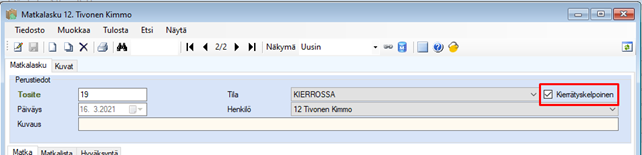
Kuva: Matkalaskun Kierrätyskelpoinen-tieto, joka ohjaa laskun kiertoon
Mikäli olet määritellyt matkalaskuille automaattisen hyväksynnän toimintokeskuksessa (Henkilöstöhallinto | Matka- ja kululaskut | AUTO_APPROVAL = 1), ohjelma kysyy siinäkin tapauksessa haluatko lähettää matkalaskun hyväksyttäväksi. Mikäli vastaat Ei, matkalasku jää Kirjattu-tilaan, mikäli vastaat Kyllä, matkalasku menee suoraan Hyväksytty-tilaan.
Matkustajat
Halutessasi voit lisätä matkalaskulle matkustajatiedot eritellysti. Voit antaa jokaiselle kyydissä olleelle matkustajalle alku- ja loppukilometrimäärät, jonka he ovat olleet kyydissä. Voit syöttää kilometrit myös suoraan Kilometrit yhteensä -kenttään. Jos et halua erikseen eritellä matkustajia, voit syöttää matkustajien kilometrimäärän myös Matkustaja kilometrit -kenttään.
Matkalaskun kuvat
Voit liittää matkalaskulle myös kuvan/kuvia Kuvat-välilehdellä. Kuvat avautuvat esikatseluun näytön alaosaan.
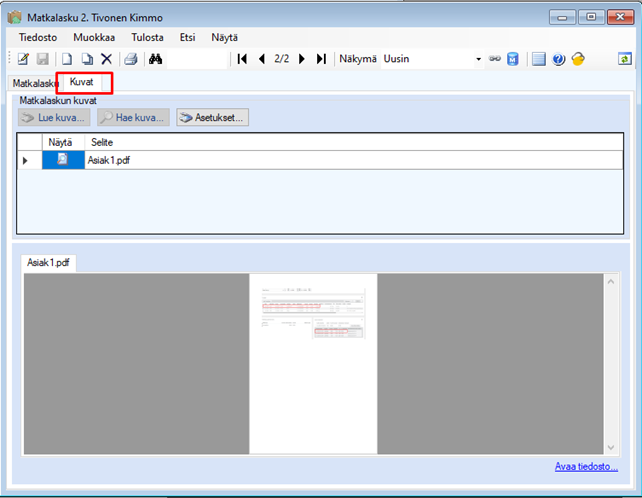
Kuva: Matkalaskun Kuvat-välilehdellä voit liittää kuvia matkalaskulle